设置 WooCommerce Google 产品 Feed 的完整指南(WooCommerce Google 购物)
已发表: 2020-01-11电子商务店主将不断寻找新的营销途径。 当您考虑新的营销渠道时,您想看看它的效率和成本效益如何。 为许多店主提供一致结果的流行营销选项是 Google 购物广告。
由于 Google 购物广告会在搜索引擎结果页面上展示您的产品,因此它们可以为您的产品提供更广泛的覆盖面以及更好的转化可能性。 在本文中,我们将对 Google 购物广告进行深入分析。 我们还将介绍如何使用您的 WooCommerce 产品设置 Google 产品提要。
目录
- 什么是 Google 购物广告?
- 如何开始?
- 使用 Google Merchant Center 创建帐户
- 为您的 Merchant Center 帐号选择相关计划
- Google 平台呈现
- 购物广告
- 购物行动
- 创建 Google 产品 Feed
- 了解 Google 产品 Feed 的要求
- 产品名称
- 产品描述
- 产品分类
- 图片
- 价格
- 乐队
- GTIN
- MPN
- 税
- 船运
- 如何将产品 Feed 上传到 Google Merchant Center?
- 手动上传产品 Feed
- 自动上传 Google 产品 Feed
- 安排产品 Feed 更新
- 设置结构良好的 Google Product Feed 后该怎么办?
什么是 Google 购物广告?
在您的典型 Google 搜索中,您可能已经注意到搜索结果顶部或右侧的某些赞助视觉列表。 这些是谷歌购物广告。
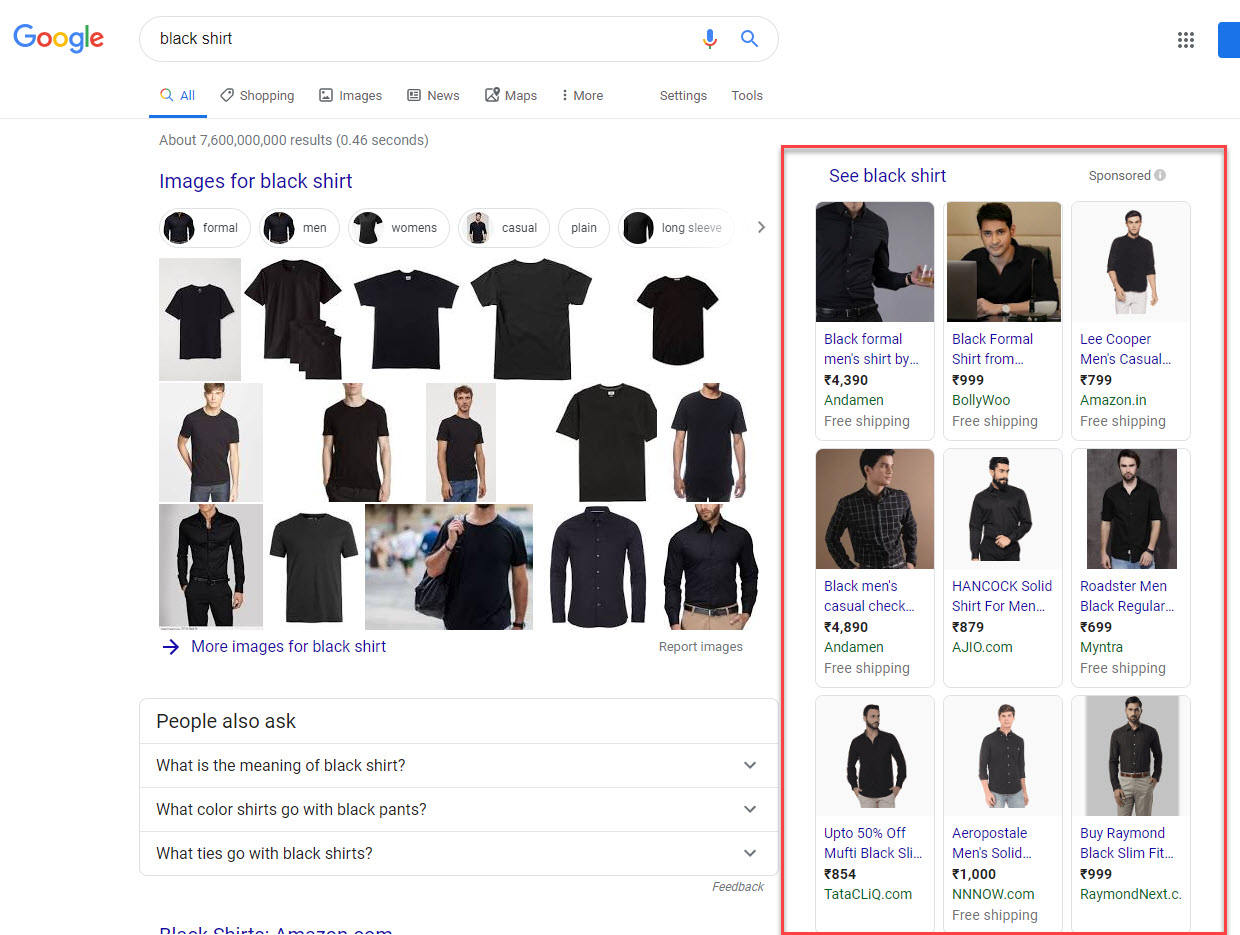
您也可以点击 Google 的“购物”标签直接进入这些列表。
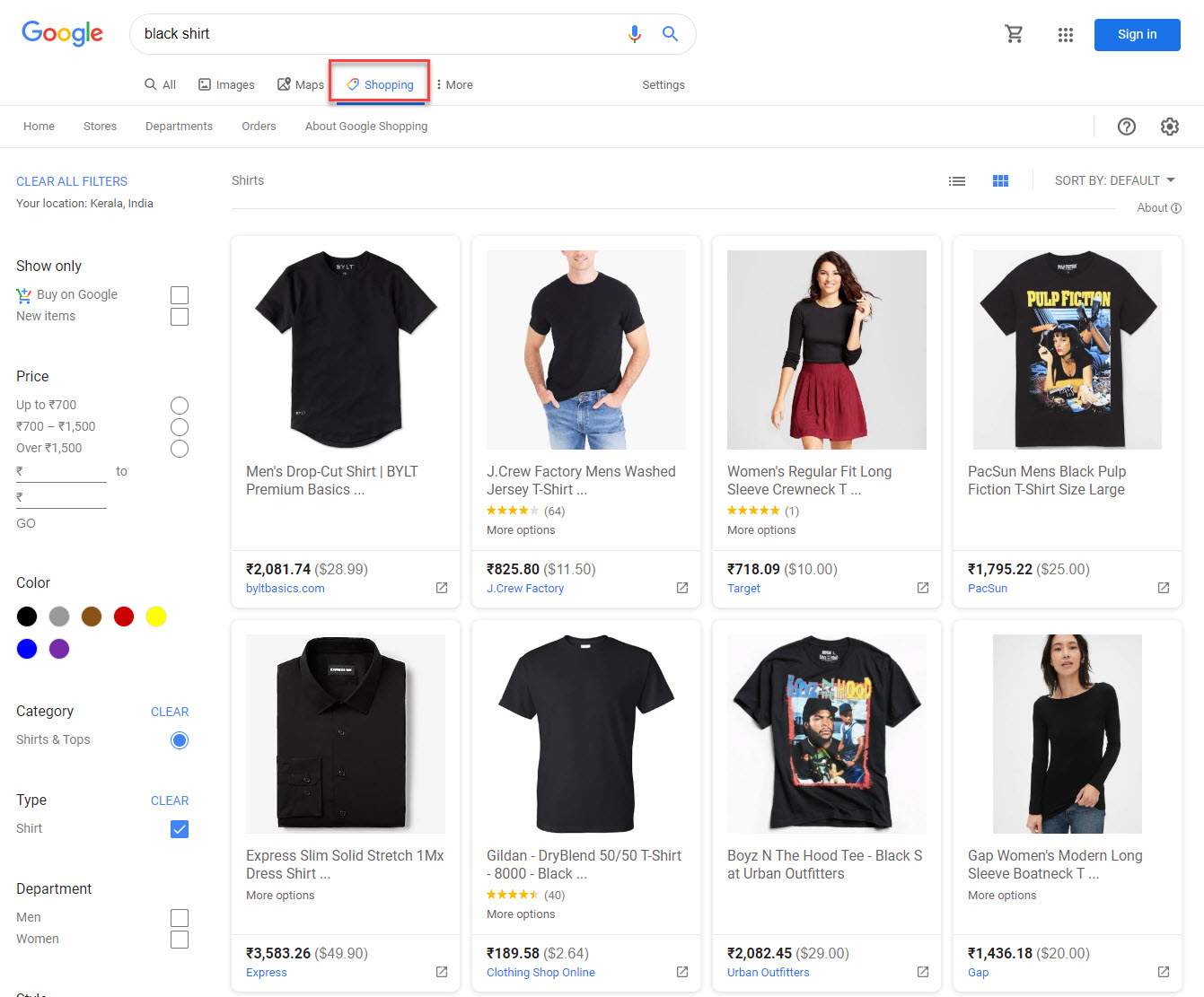
谷歌购物广告将帮助您获得合格的潜在客户,从而从搜索引擎结果页面 (SERP) 中获得新客户。 商家喜欢这个营销平台的原因之一是,与其他一些流行的选择相比,它始终如一地提供更高的投资回报。 趋势表明,谷歌购物广告越来越比谷歌的传统文字广告更有效。
Google 购物广告可在 40 多个国家/地区使用。 与使用关键字的文字广告不同,这些广告使用您的产品数据显示。
为了让您的产品出现在 Google 购物广告中,您需要管理两个不同的 Google 平台 - Google Merchant Center 和 Google Ads。 您必须先使用 Google Merchant Center 创建一个帐户,然后将产品 Feed 文件上传到其中。 之后,将您的 Merchant Center 帐户与 Google Ads 相关联并设置您的出价。 Google 会考虑您的网站、产品和出价,以确定何时将您的产品展示为 Google 购物广告。
如何开始?
现在,对于商家来说,重要的是要清楚地了解整个过程,以便让他们的产品在 Google 购物广告上列出。 为 Google Merchant Center 创建产品 Feed 是该流程的第一步。 如果您的在线商店基于 WooCommerce 平台,则有几个插件可以帮助您生成提要并定期更新它(将在本文后面讨论)。 事实上,这将减少店主/经理的大量人工工作。 让我们看看更多细节。
使用 Google Merchant Center 创建帐户
第一步是为您的企业设置一个 Google Merchant Center 帐户。 您可以使用现有的 Google 帐户注册 Merchant Center。 创建帐户时,您必须输入您的业务信息以及商店的位置。 建议在注册之前仔细阅读 Merchant Center 指南,因为条款可能因您所在的位置而异。
为您的 Merchant Center 帐号选择相关计划
Google Merchant Center 提供了不同的计划,您可以根据自己的业务战略进行选择。 如果它们与您的商店和产品相关,您可以从 Google Merchant Center 中选择多个程序。 Google Merchant Center 允许您稍后根据需要编辑这些选项。 购物广告是您可以使用 Google Merchant Center 帐户选择的这些程序之一。 让我们快速浏览一下 Merchant Center 上的其中一些程序。
Google 平台呈现
该计划在美国推出,让人们通过不同的 Google 接触点了解您的产品。 它可以免费使用。
购物广告
购物广告计划在 40 多个国家/地区推出。 它将使用您上传的提要中的产品数据,并在搜索结果页面中显示产品广告。 购物广告将帮助您更好地覆盖您的产品并为您产生合格的潜在客户。 它还提供强大的报告数据,这将帮助您显着提高产品质量和营销工作。
购物行动
该计划在美国和法国可用。 它将帮助您直接在 Google 和 Google Assistant 等其他平台上销售产品。 它可以为您的客户提供更好的体验并提高您商店的转化率。
创建 Google 产品 Feed
现在,创建 Google 产品 Feed 是让您的产品在 Google 购物广告上展示的最重要方面之一。 Google 产品 Feed 是包含您的产品数据的文件,采用 Google 指定的格式。 在这里,您没有指定要在其中显示产品的关键字。 相反,Google 将根据您的产品 Feed 的相关性来确定哪个产品将与特定的搜索查询一起显示。
因此,创建结构良好的 Google 提要非常重要。 格式正确的 Google 产品提要有助于您的产品在相关搜索查询中显示。 此外,它还将有助于从潜在买家那里获得更多点击。 此外,系统生成的 Google 产品 Feed 将帮助您更有效地维护和优化您的 Feed。
了解 Google 产品 Feed 的要求
Google 对产品 Feed 有很多要求。 根据产品的类别,您可能必须确保不同的要求。 了解这些与您销售的产品有关的要求非常重要。 否则,可能会导致 Feed 被拒绝或减少转化的机会。
关键产品提要元素
为了以正确的格式创建产品提要,您必须了解产品提要的不同元素。 我们将在这里解释重要的。
产品名称
产品标题显然是 Google 产品提要最重要的方面之一。 它必须成功地准确描述您的产品,以便 Google 可以轻松识别产品。 在产品提要中,您必须使用“标题”属性。 您必须确保在产品标题中包含可识别的名称、合适的关键字和唯一标识符。 此外,您可以包含重要的产品属性,如颜色、尺寸等,用户将使用这些属性进行搜索。 注意避免产品标题中的关键字填充和过多的促销文字。 请注意,您可以在产品标题中使用的字符数也有限制。
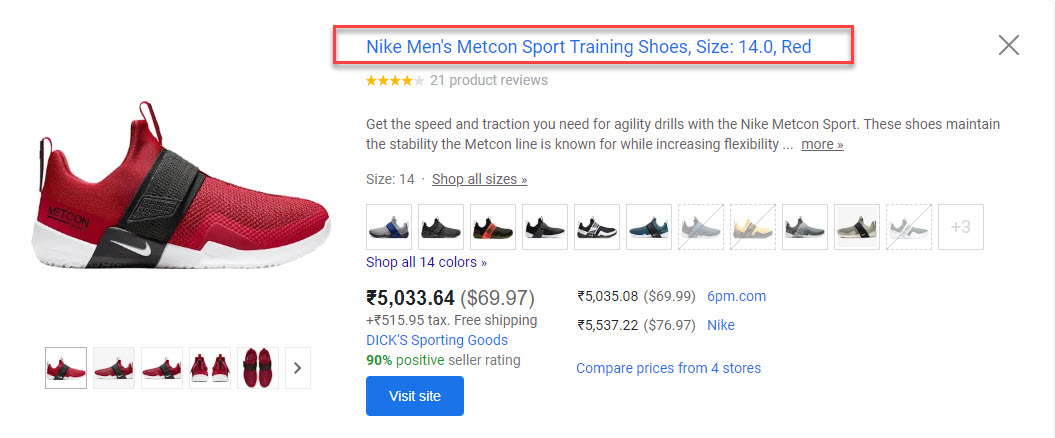
产品描述
虽然不如产品标题那么重要,但您的产品描述在帮助 Google 识别您的产品方面也发挥着重要作用。 此外,良好的产品描述可以帮助您的客户更好地了解产品,并更快地做出购买决定。 您所要做的就是通过包含相关关键字来准确描述您的产品。 您需要确保在描述本身的开头传达产品的最重要特征。 就像在产品标题中一样,您也应该避免过于复杂的句子和关键字填充。
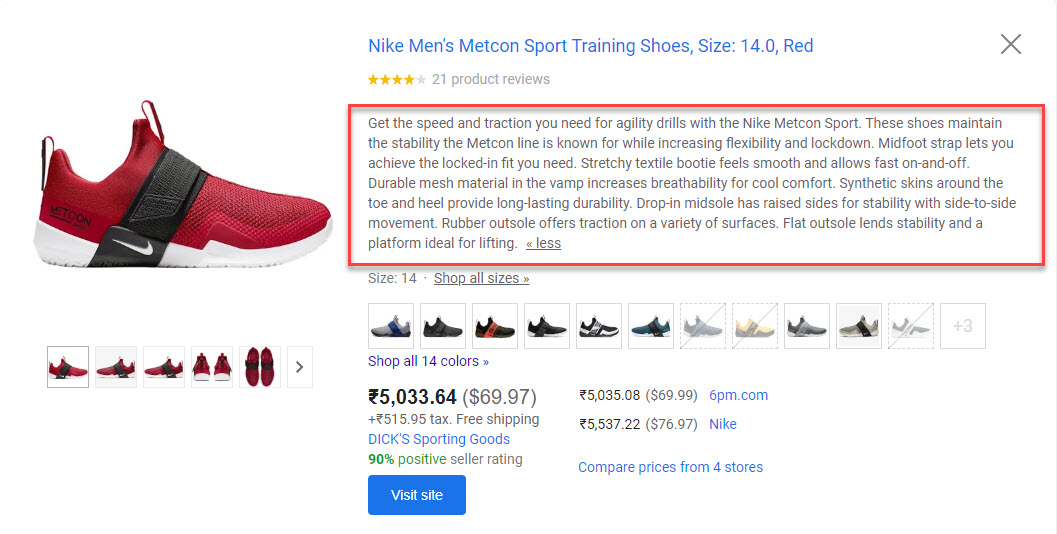
产品分类
Google 提供了大量类别,您的产品可以包含在其中。 特异性是这里的关键,因为您可能会发现一个产品可以适合的几个类别。将您的产品包含在最合适的类别中非常重要。 您可以下载列出 Google 的所有类别和子类别的文件。 从此列表中,您可以轻松搜索并找到适合您产品的类别。
图片
您必须在产品 Feed 中包含带有“image_link”属性的产品主图片链接。 当您有多个与产品关联的图像时,您可以使用“additional_image_link”属性添加这些额外的图像链接。 您需要确保 url 配置正确,以便 Google 可以抓取它。 如果需要,您可以使用 Google 工具进行自动图像增强。 Google 建议为图片使用纯白色或透明背景,以使您的设计元素更加醒目。 另外,请注意,服装图片的图片尺寸规格不同。
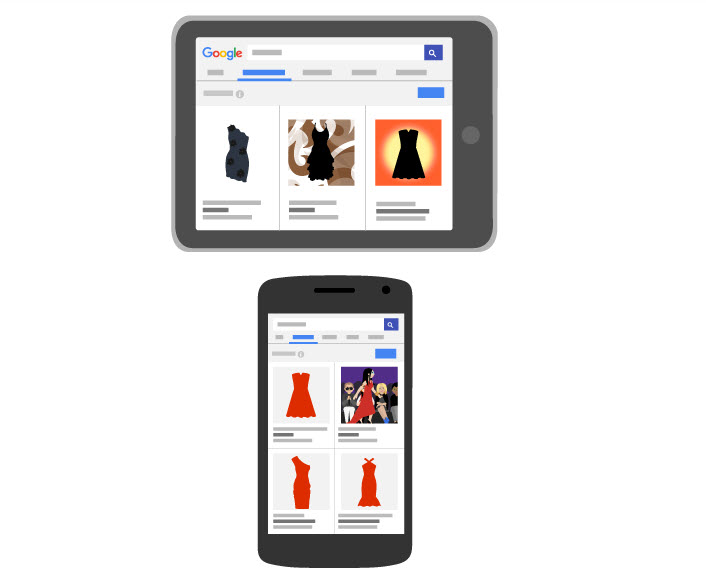

价格
价格信息是产品 Feed 的另一个重要组成部分。 在购物广告上,用户可以在点击广告之前看到价格信息。 您必须确保产品数据馈送中的价格与您的 WooCommerce 商店的价格相匹配。 如果您的商品在商店页面上有多个价格,则应在显着位置显示所宣传商品的价格。 货币也应该与您的产品页面上的货币相匹配。 另请注意,Google 不支持您的产品页面上的区域价格或会员特定价格。 您需要确保自动更新价格字段以避免任何不匹配。 当您的网站上有优惠时,Google 还允许您显示销售价格。
牌
Google 建议清楚地描述您所宣传的产品的品牌。 这有助于提高转化率,因为很多谷歌搜索都是针对特定品牌的。 使用“品牌”属性,使用用户容易识别的品牌名称。 确保在描述品牌名称时仅使用一种语言。
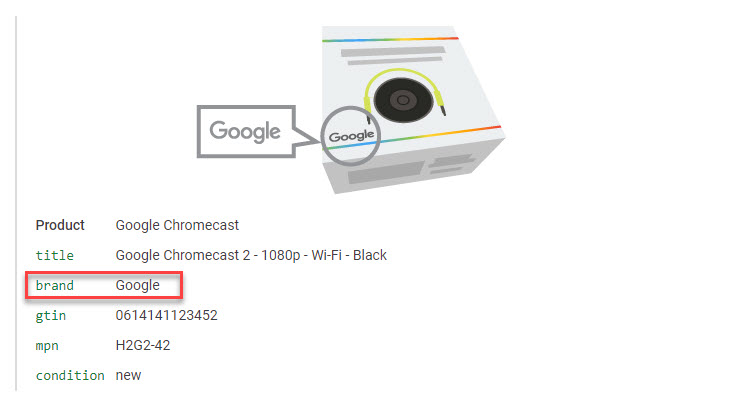
GTIN
GTIN 是全球贸易项目编号,它是有助于对产品进行分类的唯一标识符。 在添加具有制造商分配的 GTIN 的产品时,您可以使用“gtin”属性。 有不同类型的 ID 号码被视为 GTIN,包括 UPC、EAN、JAN、ISBN、ITF-14 等。
MPN
MPN 是制造商零件编号,它有助于从同一制造商的一堆产品中识别特定产品。 您可以使用“mpn”属性为您的产品提交 MPN。 确保您使用的是制造商分配的 MPN,而不是您为产品创建的随机值。
税
Google 建议您通过 Google Merchant Center 设置为您的商品设置税率。 但是,对于美国的商店,您可以使用“税”属性覆盖帐户税设置。 请注意,此属性仅适用于美国销售税,不适用于增值税等其他税种。
船运
建议在 Google Merchant Center 帐户本身中设置运费。 如果使用“处理”、“交付”、“运输”、“物流”或“承运人”等词语进行描述,Google 会将费用视为运费。 对于特定情况,您可以使用属性“运费”覆盖运费。 注意显示准确的运费,因为此处的错误信息很容易导致购物车被遗弃。
如何将产品 Feed 上传到 Google Merchant Center?
将商品数据 Feed 上传到 Merchant Center 帐户的方法有两种:
您可以手动将产品信息输入到 Google 指定的电子表格中。
或者,您可以使用一个插件,该插件将根据要求自动生成产品提要。
手动上传产品 Feed
如果您只想宣传少数产品,可以手动将产品数据上传到 Google Merchant Center。
为此,请登录您的 Merchant Center 帐户,然后点击“+”按钮创建一个新的 Feed。
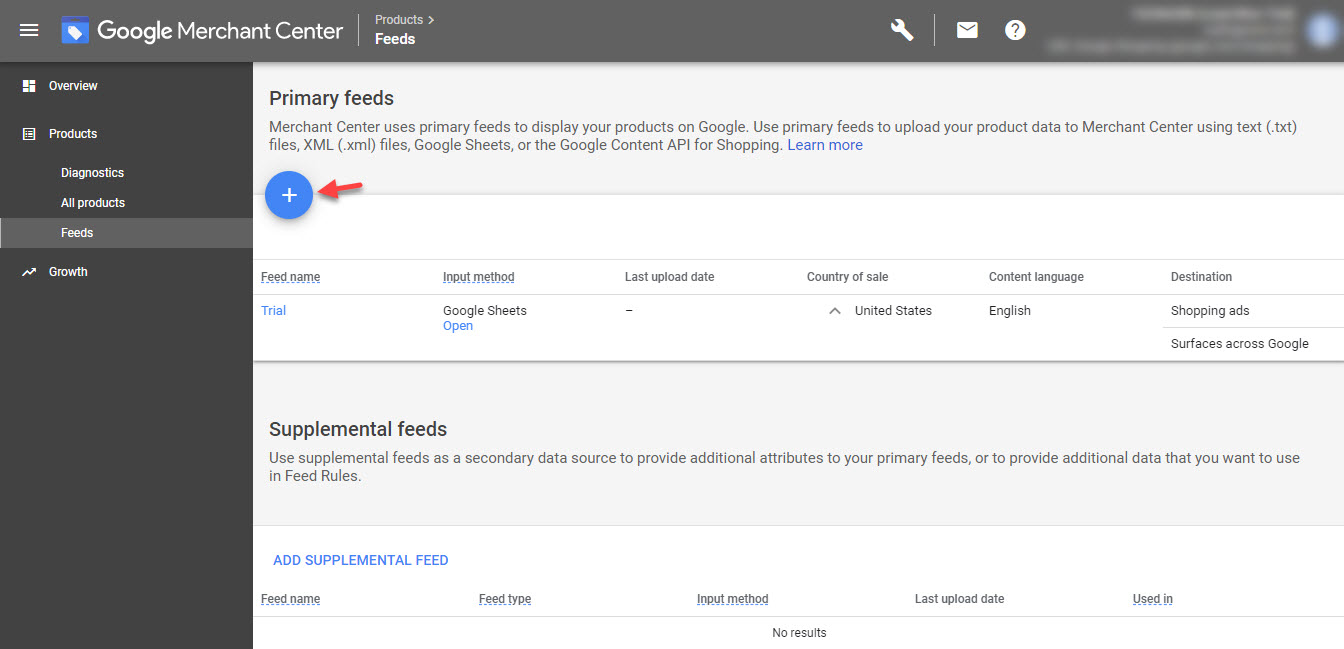
指定提要的名称、位置等,然后选择 Google 表格来设置提要。 这将帮助您访问 Google 表格模板,该模板将帮助您为 Feed 添加产品详细信息。 在 Google 表格中,您可以看到需要在其中输入信息的必填字段。您还可以查看一些示例和说明以正确创建提要。
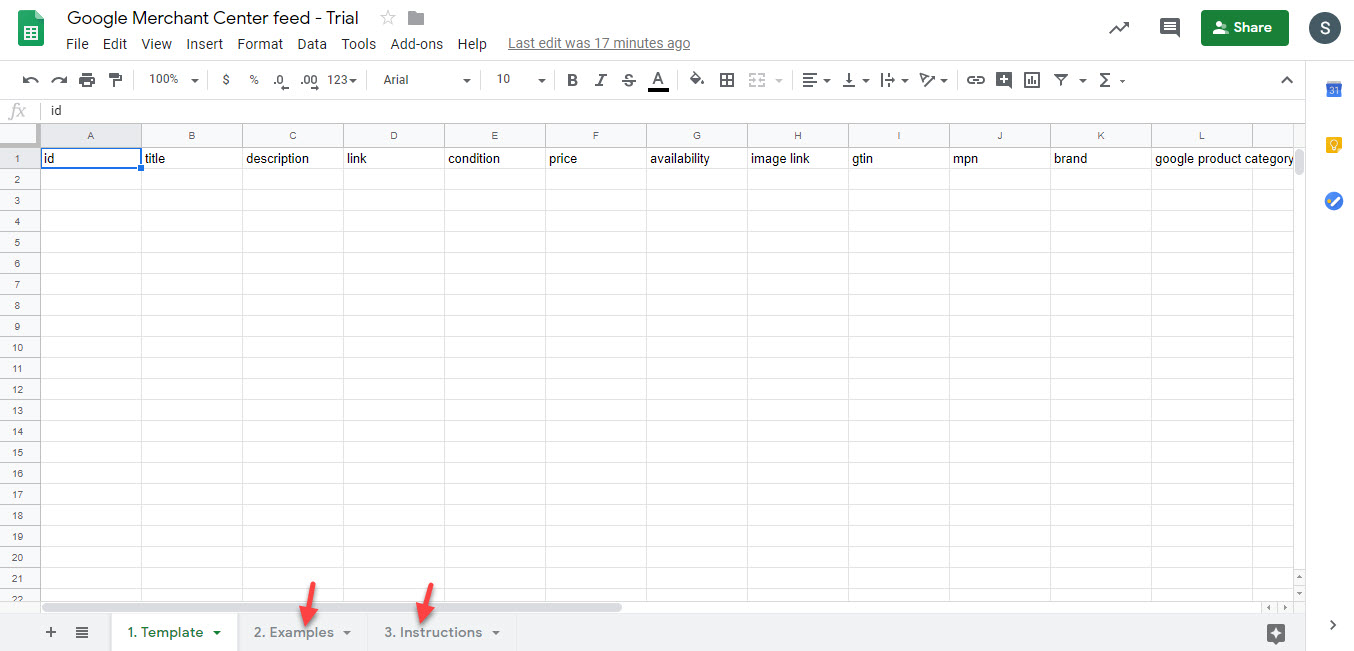
自动上传 Google 产品 Feed
如果您想要宣传大量产品,那么手动创建 Feed 并不是一个好主意。 在这种情况下,您可以使用某些工具或插件来帮助您生成正确格式的产品提要。 但是,您必须了解这些工具将有助于为您的商店生成产品提要。 您仍然需要将其上传或设置到 Google Merchant Center 的计划提取。
您还必须将您的 Merchant Center 帐户与 Google Ads 帐户相关联,并为购物广告设置出价。 此外,请记住这些工具将有助于获取您网站上可用的信息。 如果您网站上的信息没有得到很好的维护,它也会反映在您的产品数据 Feed 的质量上。
如果您有 WooCommerce 商店,您可以使用 ELEX Google Product Feed 插件为您的商店生成产品 Feed。 让我们看看如何使用此插件生成产品提要(XML 格式)。
安装并激活插件后,您可以通过指定设置开始创建提要。 单击保存并继续。
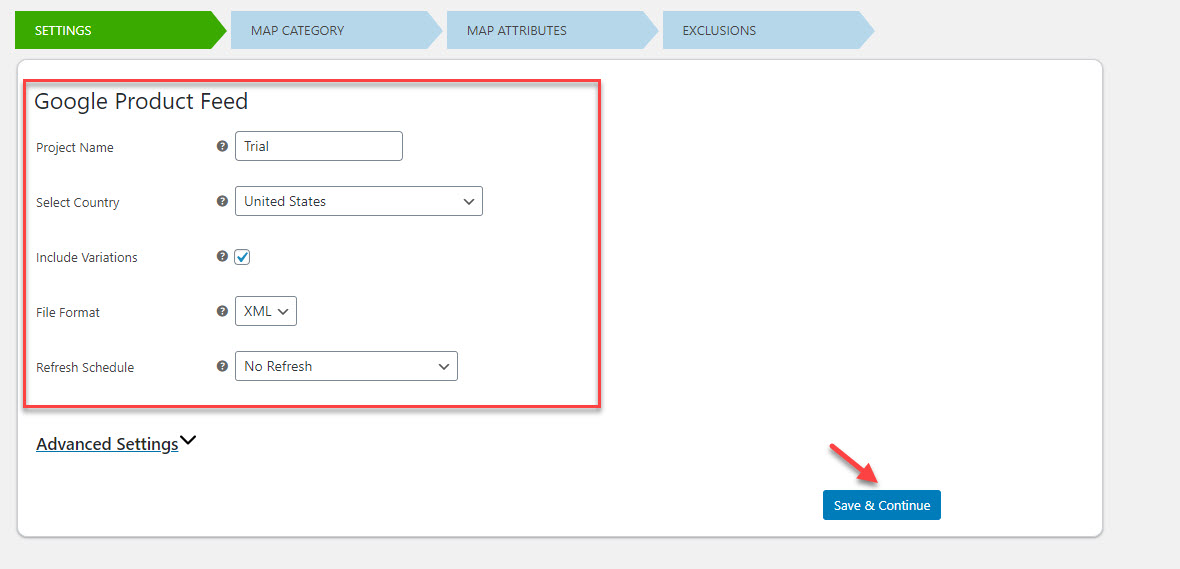
在下一步中,您可以将 Google 类别与您的产品类别进行映射。 要获取相关的 Google 类别,您可以在 Google 类别字段中输入您的类别名称。 该插件将显示一系列选项,您可以从中选择合适的选项。 至少一个商店类别应与 Google 类别匹配。 您可以通过单击添加字段按钮映射多个类别。
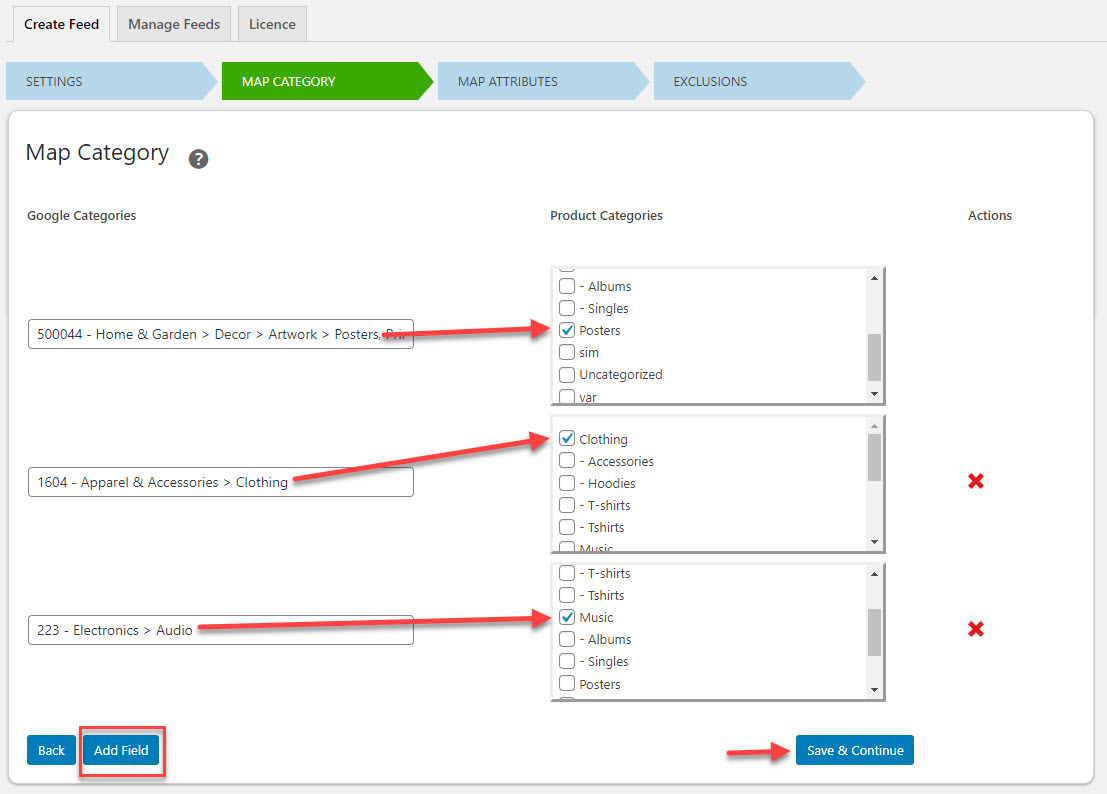
下一步是映射产品属性。 您需要包含的强制性属性将根据您的营业地点而有所不同。 该插件会自动将产品属性映射到 Google 属性。 如果要更新任何属性,可以单击产品属性的下拉列表。 如果您的商店没有相应的属性,您也可以为某些属性输入自定义值。 如果映射正确,请单击保存并继续按钮。
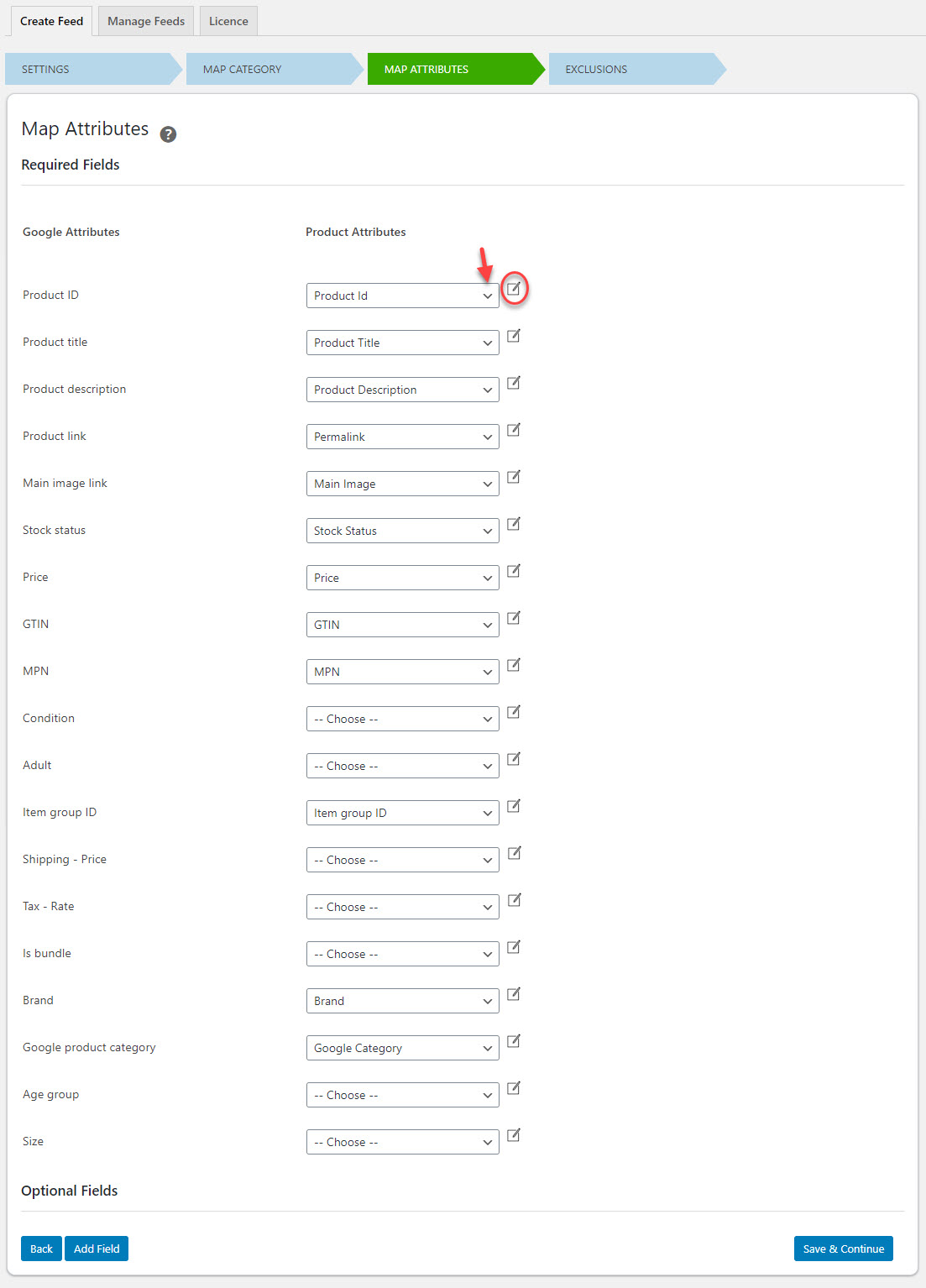
如果您想从 Feed 中排除特定产品,您可以在下一步中提供这些产品 ID。 用逗号分隔多个 id。 完成后,单击生成提要按钮。
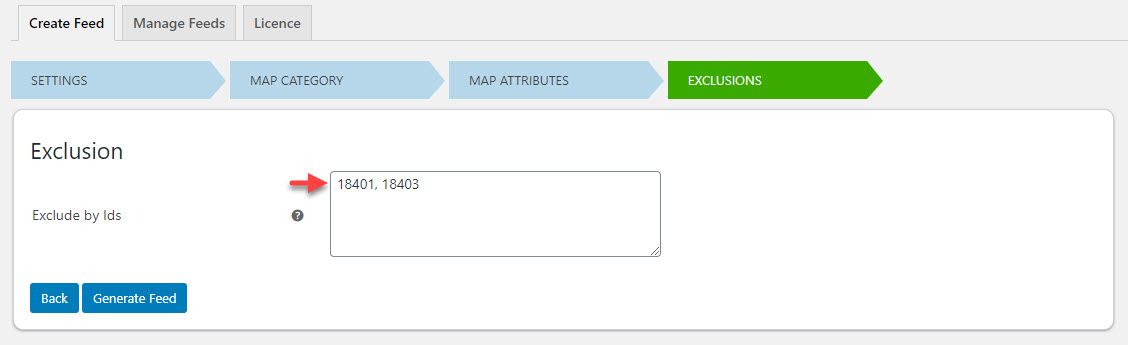
现在,您的 Feed 将生成,您可以将其上传到 Google Merchant Center 帐户。 您可以将文件下载到您的计算机,或复制网址。
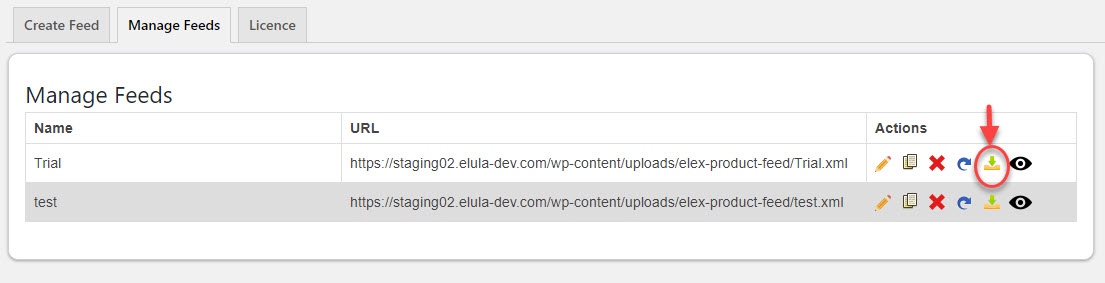
上传提要时,选择上传选项并指定您计算机上的文件位置。
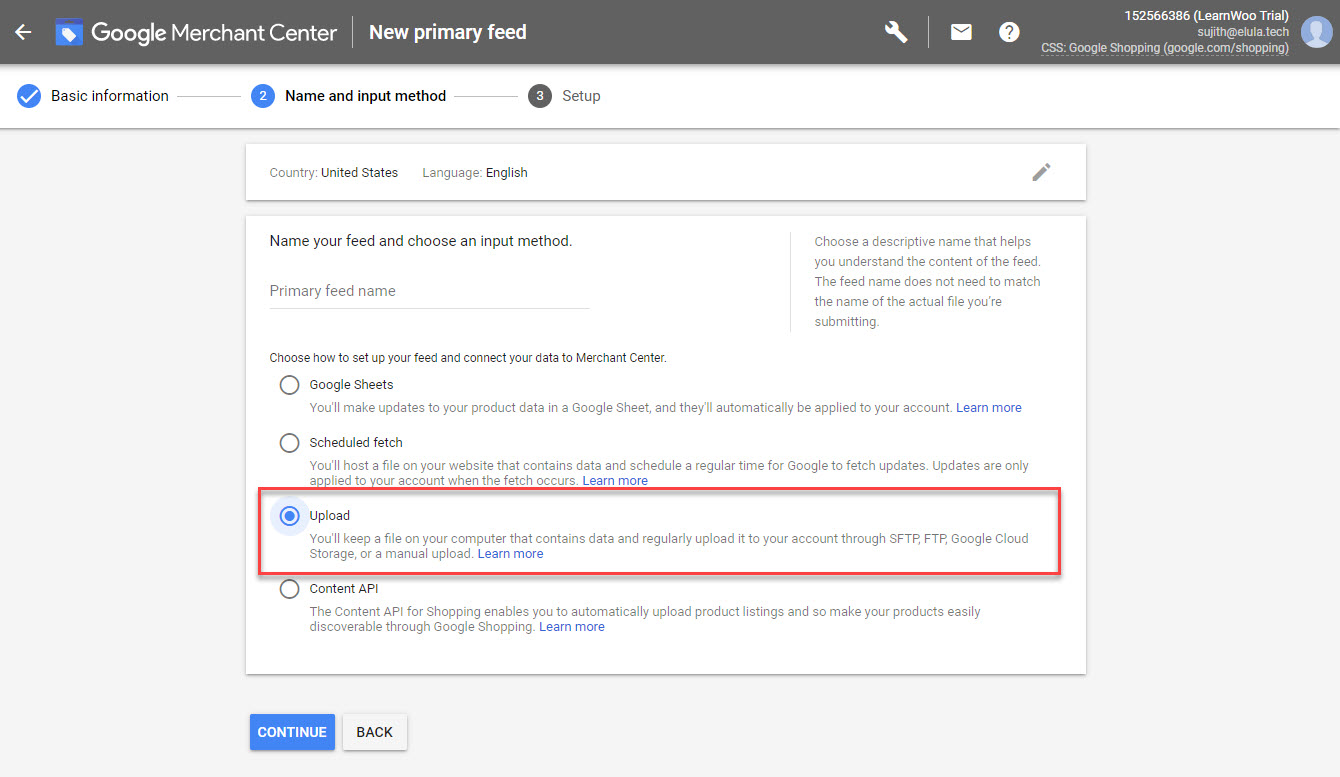
安排产品 Feed 更新
Google 要求您每 30 天上传一次产品 Feed。 但是,如果您的产品数据经常更改,您可以更频繁地安排更新。 这一点很重要,因为 Feed 和您的网站之间的任何数据不匹配都可能导致产品被拒批和其他麻烦。
如果您使用上述插件,您可以设置刷新计划,定期更新 XML 提要。
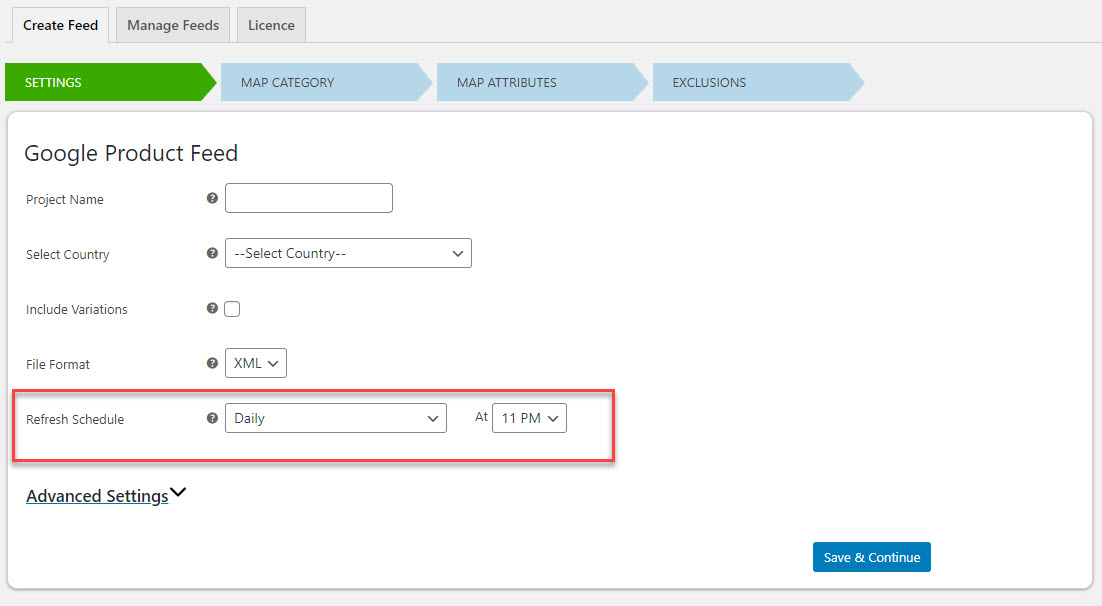
在将 Feed 连接到 Merchant Center 时,您必须确保选择“计划提取”。 然后在选择获取计划时选择插件刷新数据馈送后的时间。 例如,如果您使用插件选择了每日刷新,并且时间设置为晚上 10 点,则您可以将 Merchant Center 上的抓取时间选择为晚上 11 点。 这将确保您的产品 Feed 及时更新。
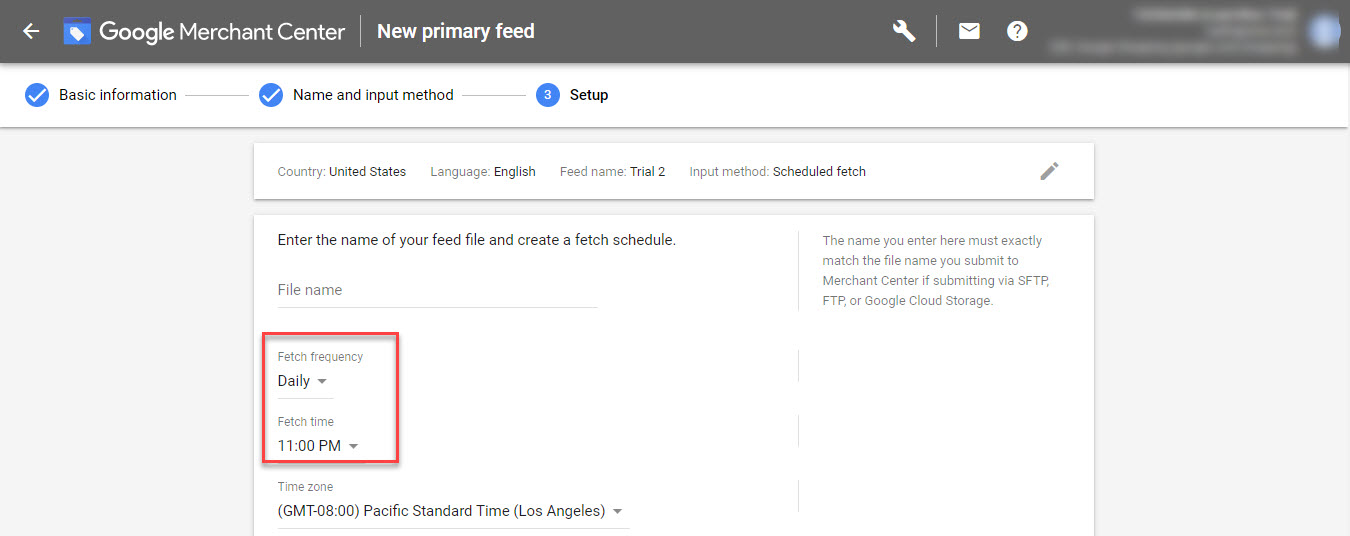
如果您不需要定期更新产品提要,您还可以考虑免费版的 ELEX 产品提要插件。 还有其他几个有趣的插件可以帮助生成 WooCommere 产品提要。
设置结构良好的 Google Product Feed 后该怎么办?
如上所述,仅设置产品 Feed 是不够的。 您还必须使用 Merchant Center 帐户设置购物广告。
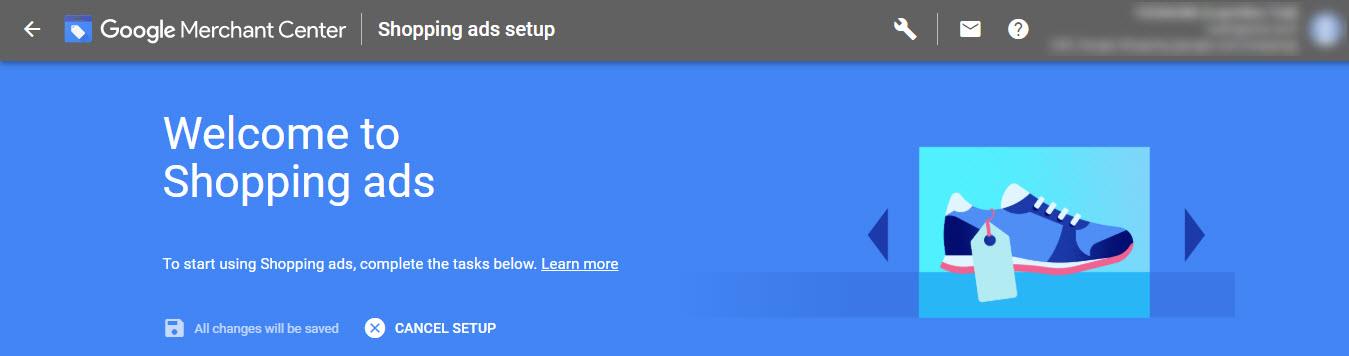
下一步将是为广告系列设置出价。 您需要使用一些明智的策略来正确地为您的产品出价。 您可以通过考虑产品价格、利润和平均转化率来优化您的出价。 此外,您可以将 Google Analytics 连接到您的 Google Ads 帐户,以收集有关转化和客户参与度的更好数据。
希望本文为您提供了有关设置 Google 产品数据 Feed 的清晰思路。 如果您有任何疑问,请给我们留言。
关于作者
Vijay Chelakkat是 ELEXtensions & LearnWoo 的创始人,负责业务开发和营销。 他热衷于产品开发和解决电子商务客户面临的各种问题。 他是美食鉴赏家,喜欢旅行、长途驾车,以及与家人和朋友共度时光。 在推特上关注。
